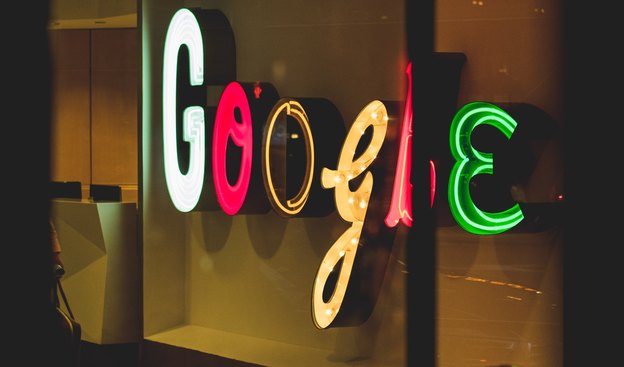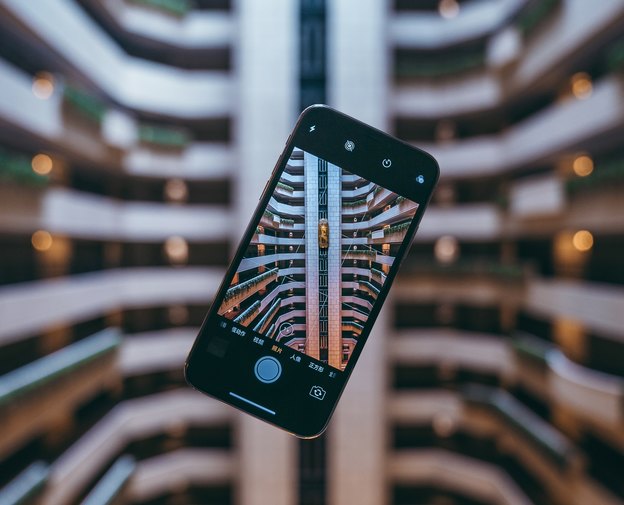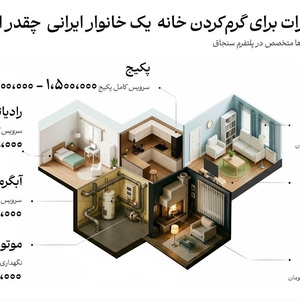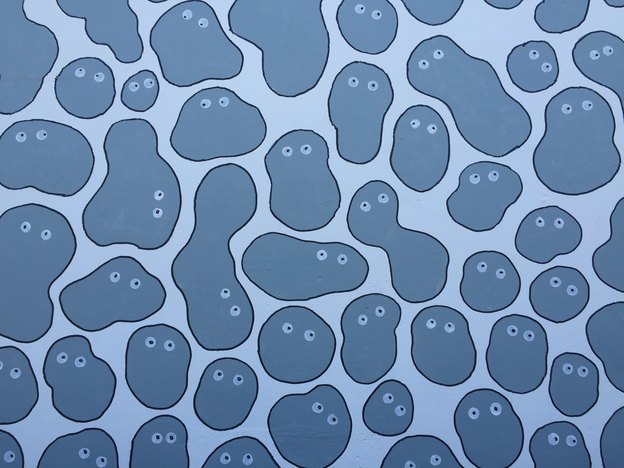به دلیل گسترهی وسیع و متنوع تولیدکنندگان و تفاوتهایی که بین سیتسم عامل آندروید و آی او اس وجود دارد، ممکن است نحوهی افزودن حساب کاربری جیمیل برای کاربران مبهم باشد. و همین امر دلیلی بر آن شد تا در این مطلب مرحله به مرحله نحوه انجام این کار و تنظیمات مربوط به آن روی دستگاههای آیفون و اندروید را ارائه دهیم.
افزودن حساب کاربری جیمیل روی دستگاه iOS
- به تنظیمات گوشی بروید.
- صفحه گوشی را اسکرول کنید (بالا و پایین کردن صفحه) و بر روی این آیتمها بزنید Mail >>> Accounts سپس گزینهی Google را انتخاب کنید.
- حالا شما در صفحهی ثبت نام/ایجاد حساب کاربری جیمیل هستید.
- آدرس جیمیل خود را وارد کرده و به مرحله بعد بروید.
- رمز ورود خود را وارد کنید و به مرحله بعد بروید.
- در این مرحله از شما سوال میشود که چه مواردی را میخواهید با جی-میل خود sync کنید. مواردی را که نمیخواهید sync شود را خاموش کنید، سپس بعد از اتمام کار، در سمت راست و بالای صفحه گزینهی ذخیره را بزنید.
افزودن حساب کاربری جی-میل روی دستگاه اندروید
از آنجایی که سیستم عاملهای اندرویدی رابط کاربری متنوع و مخصوص به خود را در دستگاههای مختلف دارند، فرآیند افزودن حساب کاربری در این دستگاهها به روشنی فرآیندی که در بالا در مورد گوشیهای آیفون گفته شد، نیست.
صرف نظر از اینکه سیستم عامل شما چه ظاهر و رابط کاربری دارد، یا آنکه لیست اپلیکیشنهای شما چه ساختاری دارد، نهایتا به این صفحه خواهید رسید. بنابراین با ما همراه شوید تا نگاهی به چگونه اضافه کردن حساب کاربری جیمیل هم در اپلیکیشن جیمیل و هم در قسمت تنظیمات بیاندازید.
گوشیهای اندروید قدیمی
- کشوی اپلیکیشنهای گوشی خود را باز کنید. بسته به ورژن آندروید شما و یا هر پسزمینه و تمی که انتخاب کردهاید این عمل ممکن است متفاوت باشد. از کشیدن صفحه تا ضربه زدن روی آیکون لیست اپلیکیشنها
- روی تنظیمات ضربه بزنید
- بر روی این آیتمها بزنید Mail > Accounts سپس گزینهی Google را انتخاب کنید.
- در این مرحله ممکن است از شما رمز ورود، اثر انگشت و یا رمزواره(Pattern) بخواهد.
- حال به مرحلهای رسیدهاید که میتوانید حساب کاربری صفحه گوشی را ایجاد کنید، پس آدرس جیمیل خود را وارد کرده و به مرحله بعد بروید.
- سپس رمز ورود خود را بزنید و به مزحلهی بعدی بروید.
- بر روی گزینهی "موافق شرایط استفاده از خدمات" بزنید.
- اگر نیاز به اطلاعات حساب کارت اعتباری بینالمللی شما است، آن را وارد کنید(بسته به نیاز خودتان).
- وقتی تمام شد به بخش حسابها در تنظیمات بروید. اگر میخواهید حسابهایی که اضافه کردهاید را ببینید و یا میخواهید هر یک از آنها را پاک کنید، کافی است روی آیکون گوگل بزنید.
ساخت جیمیل روی گوشی سامسونگ
- روی آیکون اپلیکیشنها بزنید
- به تنظیمات بروید.
- در بالای منو به چپ یا راست بکشید تا بخش شخصی خود را ببینید.
- به بخش حسابهای کاربری خود بروید.
- گزینهی افزودن حساب کاربری را انتخاب کنید
- از منوی ایجاد شده گزینه گوگل را انتخاب کنید.
- این کار باعث میشود حساب کاربری روی صفحهی مانیتور شما فعال شود. در اینجا آدرس جی-میل خود را زده و به مرحله بعد بروید.
- رمز ورود را زده و به مرحله بعد بروید.
- بر روی گزینهی "موافق شرایط استفاده از خدمات" بزنید.
- وقتی تمام شد به بخش حسابها در تنظیمات بروید. اگر میخواهید حسابهایی که اضافه کردهاید را ببینید و یا میخواهید هر یک از آنها را پاک کنید، کافی است روی آیکون گوگل بزنید.
استفاده از اپلیکیشن جیمیل (Gmail)
- روی آیکون همبرگری اندروید در قسمت بالا سمت چپ بزنید، سپس نام و آدرس ایمیل خود را در آن وارد کنید.
- گزینهی افزودن حساب کاربری را انتخاب کنید
- از منوی ایجاد شده گزینه گوگل را انتخاب کنید
- این کار باعث میشود حساب کاربری روی صفحهی مانیتور شما فعال شود. در اینجا آدرس جی میل خود را زده و به مرحله بعد بروید.
- رمز ورود را زده و به مرحله بعد بروید.
- بر روی گزینهی "موافق شرایط استفاده از خدمات" بزنید.
- اگر نیاز به اطلاعات حساب کارت اعتباری بینالمللی شما است، آن را وارد کنید (بسته به نیاز خودتان).
- وقتی تمام شد به بخش حسابها در تنظیمات بروید. اگر میخواهید حسابهایی که اضافه کردهاید را ببینید و یا میخواهید هر یک از آنها را پاک کنید، کافی است روی آیکون گوگل بزنید.
عکس: Arthur Osipyan on Unsplash